Virtuele achtergronden
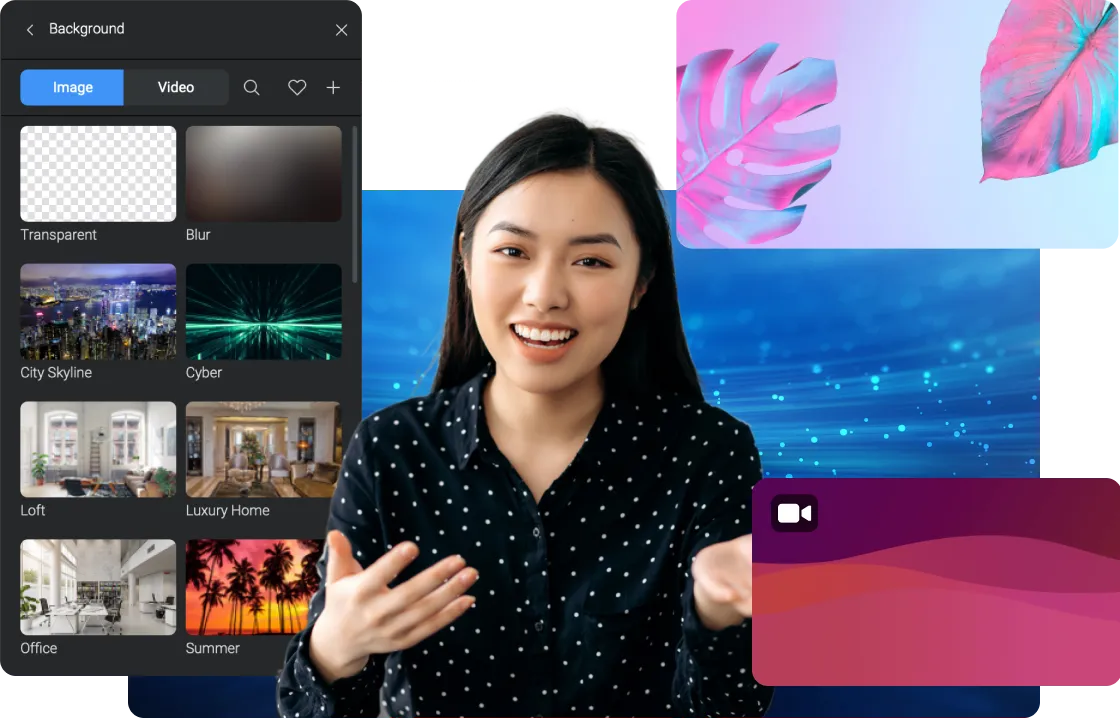
Virtuele achtergronden
Met virtuele achtergronden bent u altijd klaar voor uw livevideo's, van webconferenties tot virtuele lessen en livestreams. Met deze functie kunt u uw achtergrond vervagen, verwijderen en vervangen door afbeeldingen of videobronnen, zonder gebruik van een greenscreen.
Voor een nog professionelere livevideo kunt u een greenscreen of bluescreen combineren met de chromakey-functie. Open de geavanceerde instellingen om uw productiewaarde naar een hoger niveau te tillen.
Meerdere videobronnen
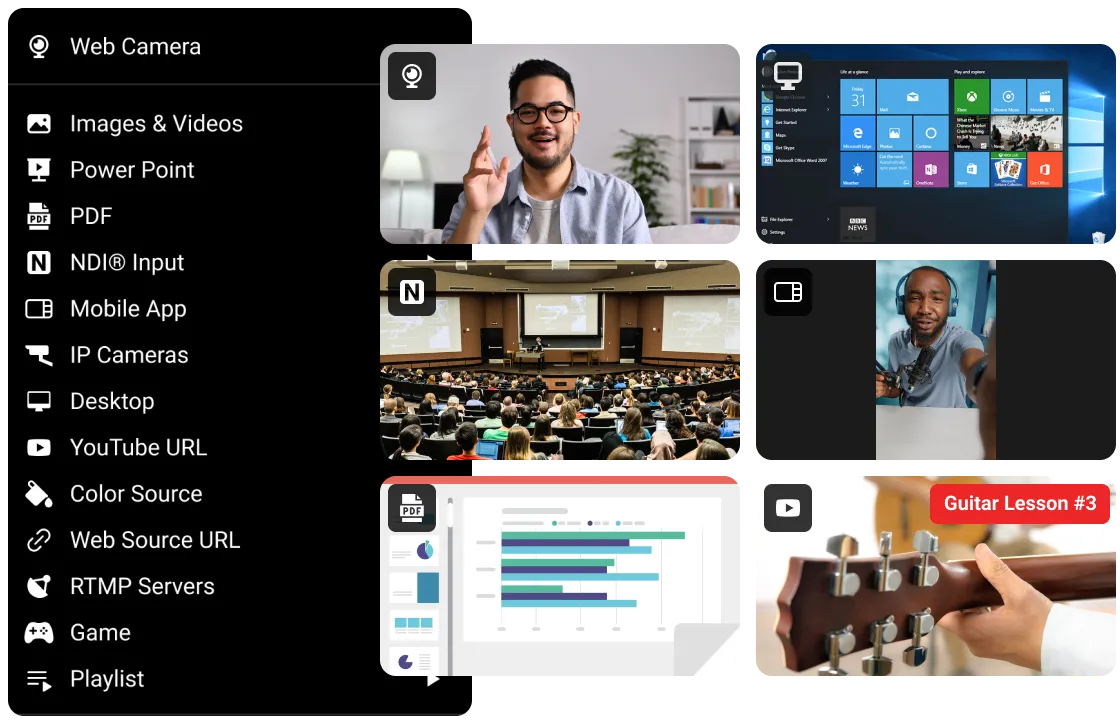
Meerdere videobronnen
Maak professionele livevideo's met maximaal 200 videobronnen. Voeg webcams, vooraf opgenomen video's, afbeeldingen, uw computerscherm, apps, webbronnen en nog veel meer toe aan uw livestreams en opnames. Schakel eenvoudig tussen bronnen om de aandacht van uw publiek vast te houden.
Met ManyCam kunt u uw creativiteit loslaten op uw livevideo's. Gebruik niet alleen uw webcam, maar benut elke mogelijke resource, van diapresentaties en video's tot apps, websites en meer.
Schakelen tussen mediabronnen
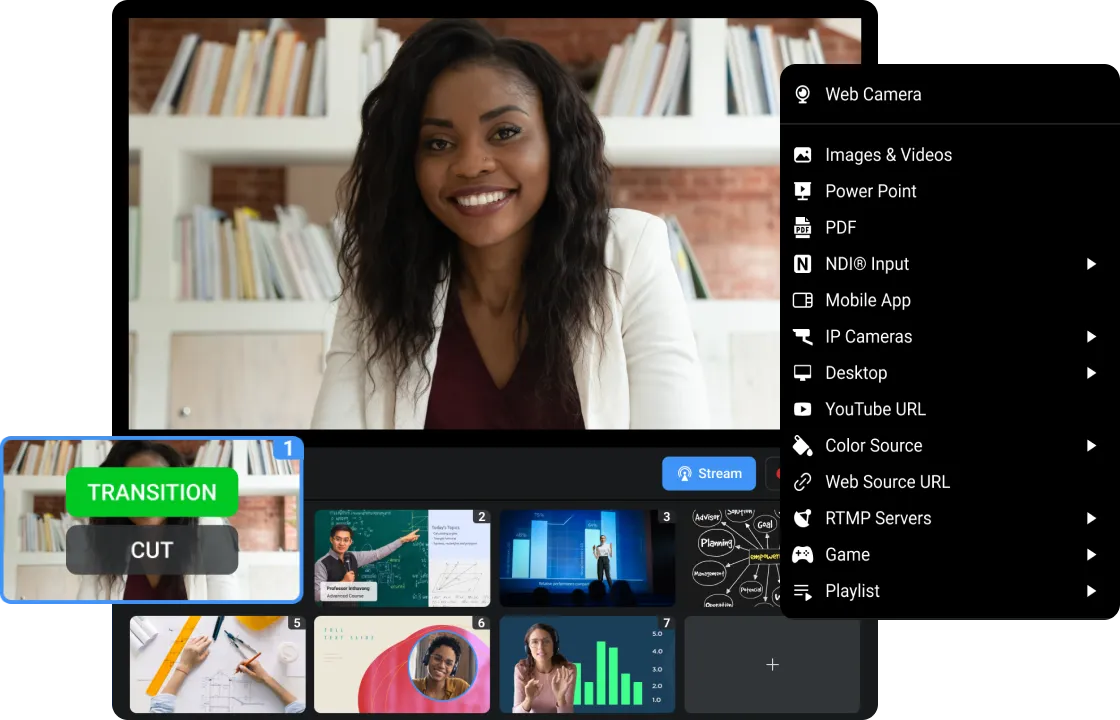
Schakelen tussen mediabronnen
Schakel eenvoudig tussen videobronnen voor betere communicatie. Afwisseling met verschillende videobronnen, secundaire beelden en meerdere camerahoeken is een must voor professionele livestreams of videogesprekken. Met ManyCam kunt u zelfs uw gewenste overgang selecteren wanneer u van bron wisselt.
Livevideo's worden pas echt boeiend als u gebruikmaakt van verschillende videobronnen en camerahoeken. Met ManyCam kunt u met één klik op de knop eenvoudig van de ene videobron overschakelen op de andere. Wissel tijdens uw video van beeld of camerahoek om uw publiek verschillende perspectieven te bieden, net als in een tv-programma.
Lagen
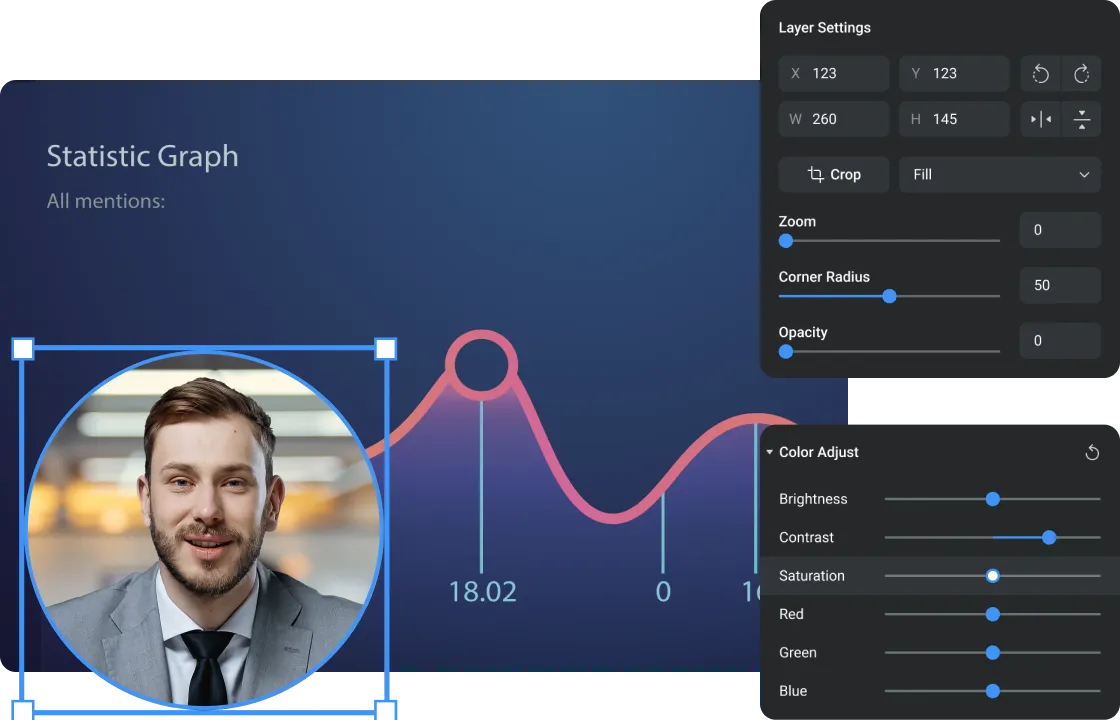
Lagen
Gebruik lagen met afgeronde hoeken en verander de opaciteit van een laag om uw videoconferenties en livestreams nog beter te maken. Orden uw lagen eenvoudig met de plakrichtlijnen voor optimale livevideo's.
Beeld-in-beeld
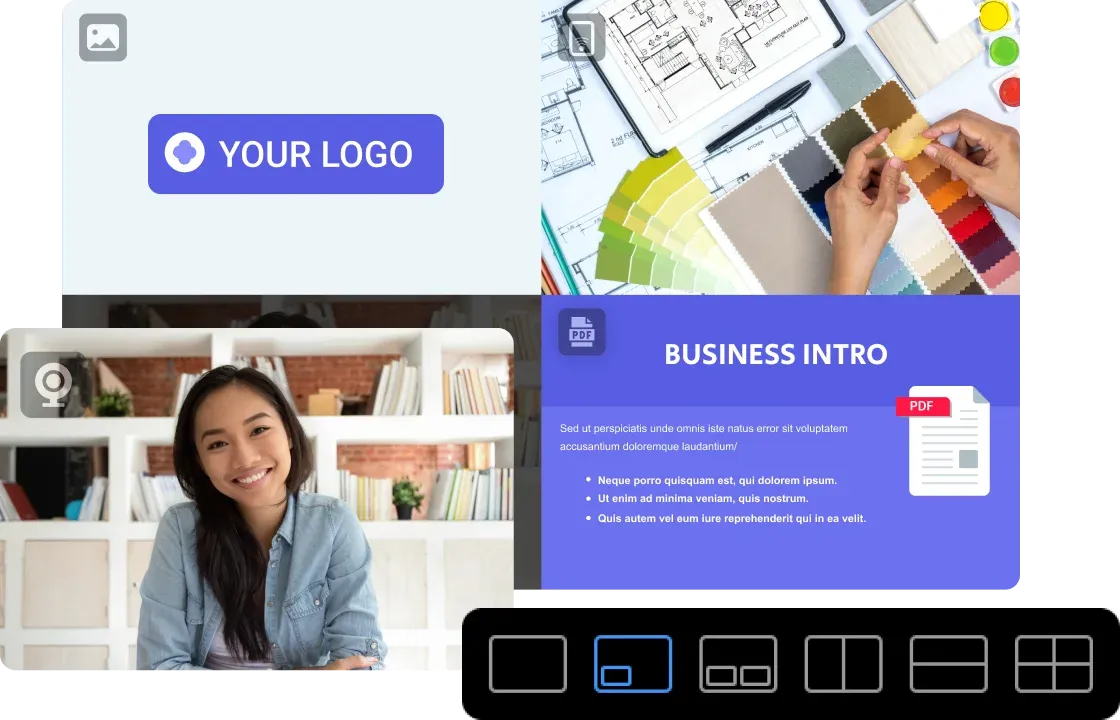
Beeld-in-beeld
ManyCam is meer dan alleen streamingsoftware; het biedt u de mogelijkheid verschillende vensters toe te voegen aan uw hoofdscherm om de aandacht van het publiek te vergroten. Voeg elke gewenste videobron toe, pas het formaat aan, verplaats de schermen of splits uw scherm. Nu kunt u streamen als een pro met zoveel beeld-in-beeldvensters als u maar wilt.
Dankzij meerdere beeld-in-beeldlagen tijdens uw live-uitzendingen kunt u uw video's veel dynamischer maken. U kunt bijvoorbeeld uw webcambeeld in de hoek van uw stream vastzetten, zodat kijkers vertrouwd raken met uw gezicht en toch gefocust kunnen blijven.
Titels
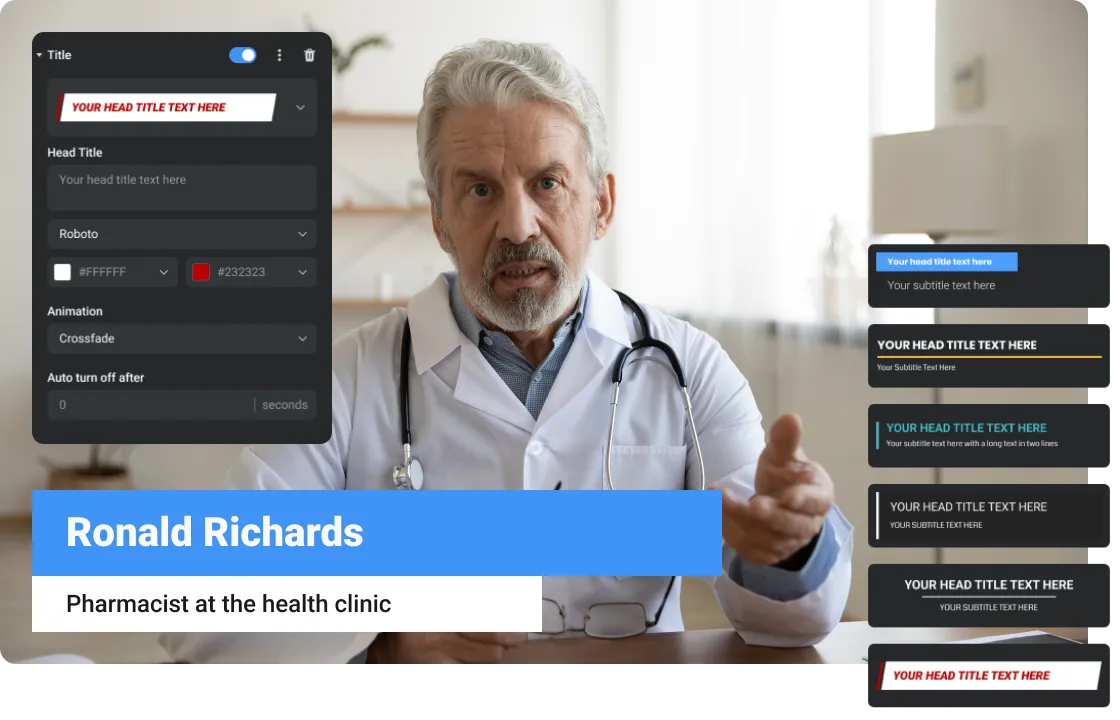
Titels
Tijdens uw livestreams of videoconferenties kunt u lower thirds toevoegen om uw live video een professionele uitstraling te geven en uw naam, titel en andere informatie te delen. ManyCam biedt verschillende grafische overlays en gebruikers kunnen zelf bepalen welke tekst live wordt weergegeven.
Lower thirds zijn grafische overlays in video's waarin relevante tekst wordt weergegeven. Ze informeren het publiek, wat erg handig kan zijn tijdens streams en videogesprekken. De naam verwijst naar het onderste deel van het scherm, dat wordt beschouwd als een gebied waar titels veilig kunnen worden weergegeven zonder het gezicht van de spreker te bedekken.
Virtuele webcam
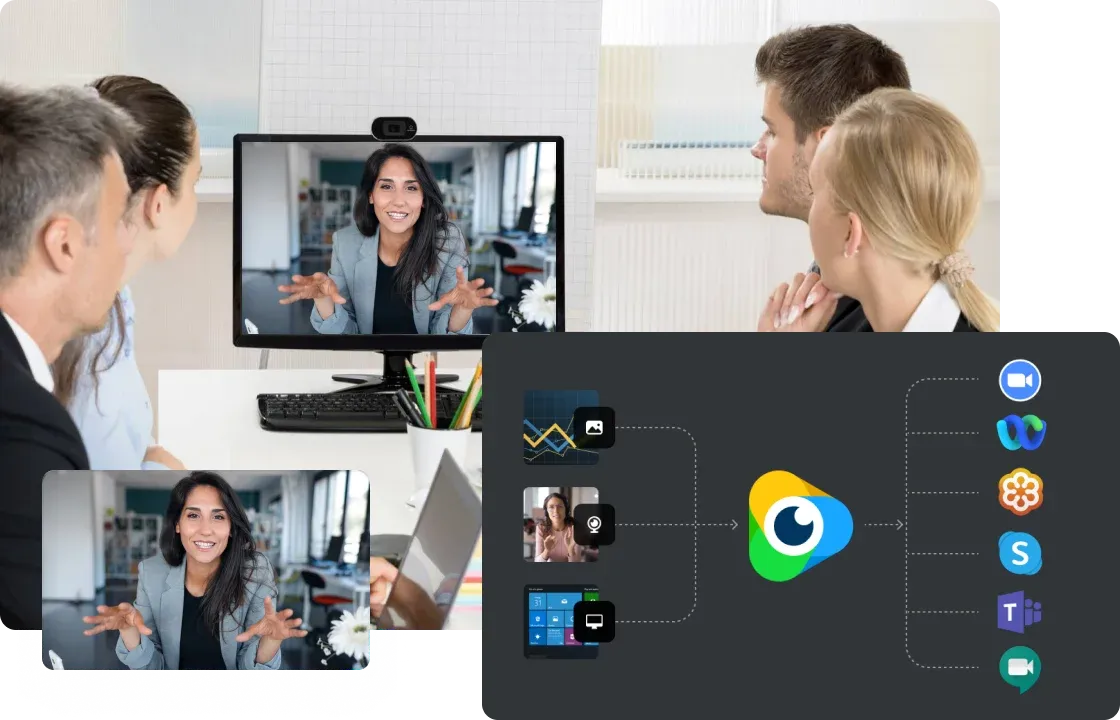
Virtuele webcam
Selecteer ManyCam als uw virtuele webcam en maak gebruik van ManyCams fantastische tools voor livevideo's tijdens uw online lessen, videogesprekken, chats, conferenties en online vergaderingen in applicaties zoals Skype, WebEx en Facebook Chats!
Met een virtuele webcam kunt u tijdens videogesprekken de resources van uw computer gebruiken in plaats van een live webcam. Met andere woorden, u kunt afbeeldingen, video's, uw eigen scherm en andere videobronnen inzetten als primaire bron tijdens een videogesprek.
Mobiele app
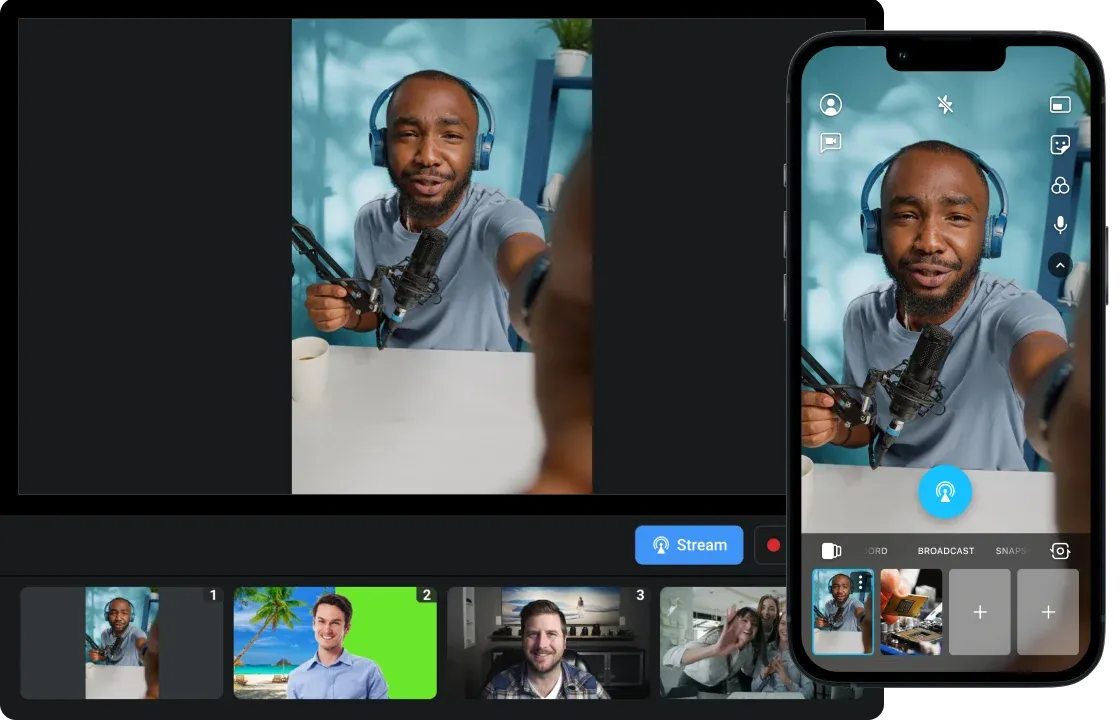
Mobiele app
Gebruik uw mobiele telefoon als videobron met de ManyCam-app voor mobiele bronnen. Neem livevideo's op terwijl u onderweg bent en stream rechtstreeks naar ManyCam via uw telefoon. Of stream vanaf uw telefoon rechtstreeks naar elk gewenst streamingplatform met maximaal 4 videobronnen.
Of u nu mobiele livestreams maakt of uw mobiele apparaten gebruikt als aanvullende bron, met ManyCam haalt u het maximale uit uw apparatuur. Uw mobiele apparaat kan fungeren als uw webcam tijdens videoconferenties en van grote waarde zijn voor uw livestreams.
Presets of projecten exporteren en importeren
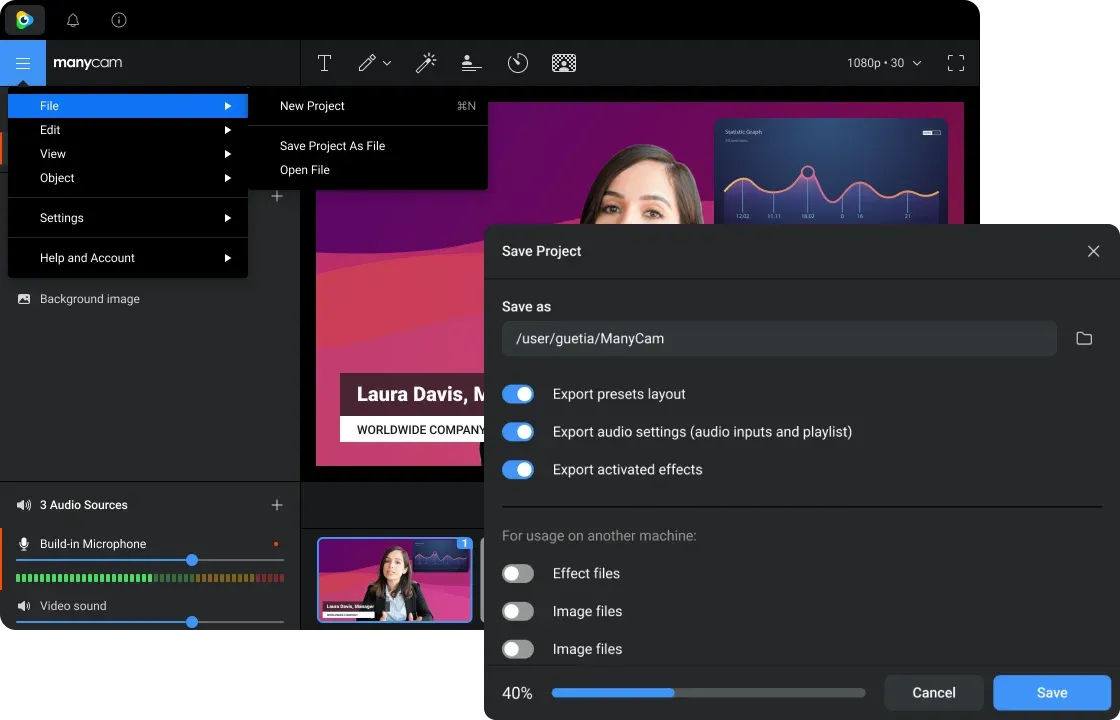
Presets of projecten exporteren en importeren
Sla complete projecten op of exporteer en importeer presets om uw productiviteit te verhogen met livevideo's. Zodra u uw videopresets koppelt aan videobronnen, kunt u in ManyCam uw project opslaan en de presets exporteren en importeren in andere projecten.
Met deze functionaliteit kunnen gebruikers hun werk opslaan voor toekomstig gebruik of als back-up. Het is een geweldige manier om tijd te besparen en uw algemene workflow voor livevideo's te verbeteren.
Webbron
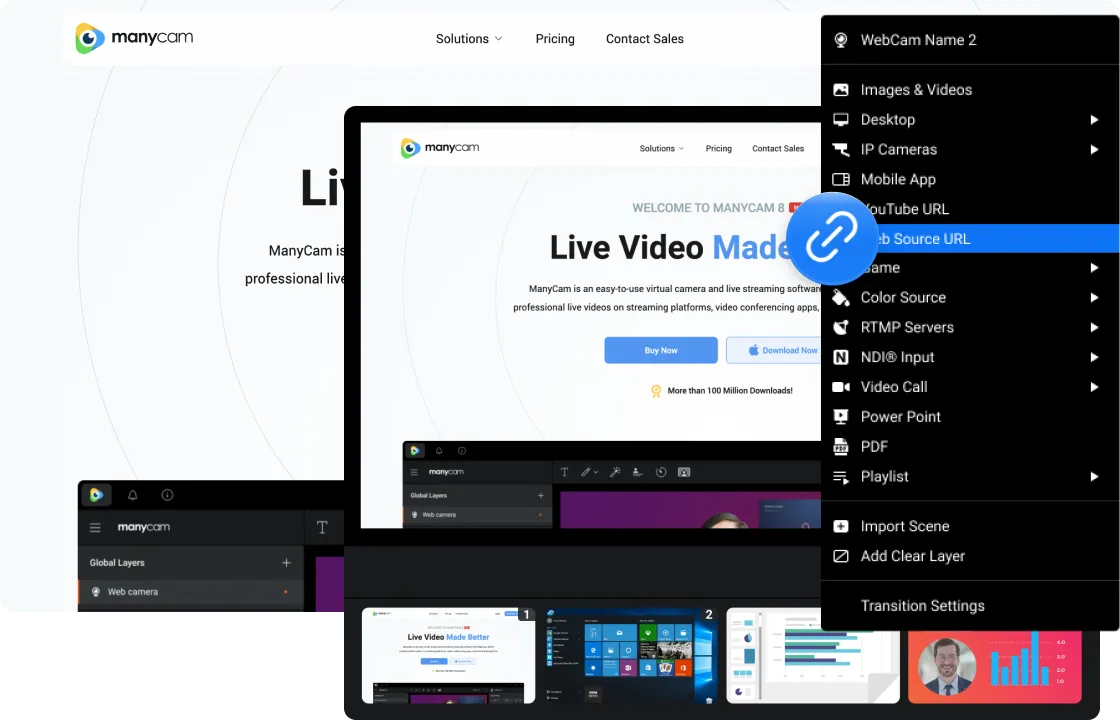
Webbron
Met de functie voor webbronnen kunt u webpagina's toevoegen als videobronnen tijdens livevideo's of opnames, zonder de browser te hoeven gebruiken. Dat betekent een hogere productiviteit. Met ManyCam kunt u ook de CSS van de webpagina aanpassen.
Tijdens livevideo's zijn productiviteit en maatwerk cruciaal. Daarom heeft ManyCam de functie voor webbronnen ontwikkeld. U kunt eenvoudig websites toevoegen als bron en de CSS van een toegevoegde webpagina aanpassen zodat uw video er precies zo uitziet als u wilt.
YouTube-integratie
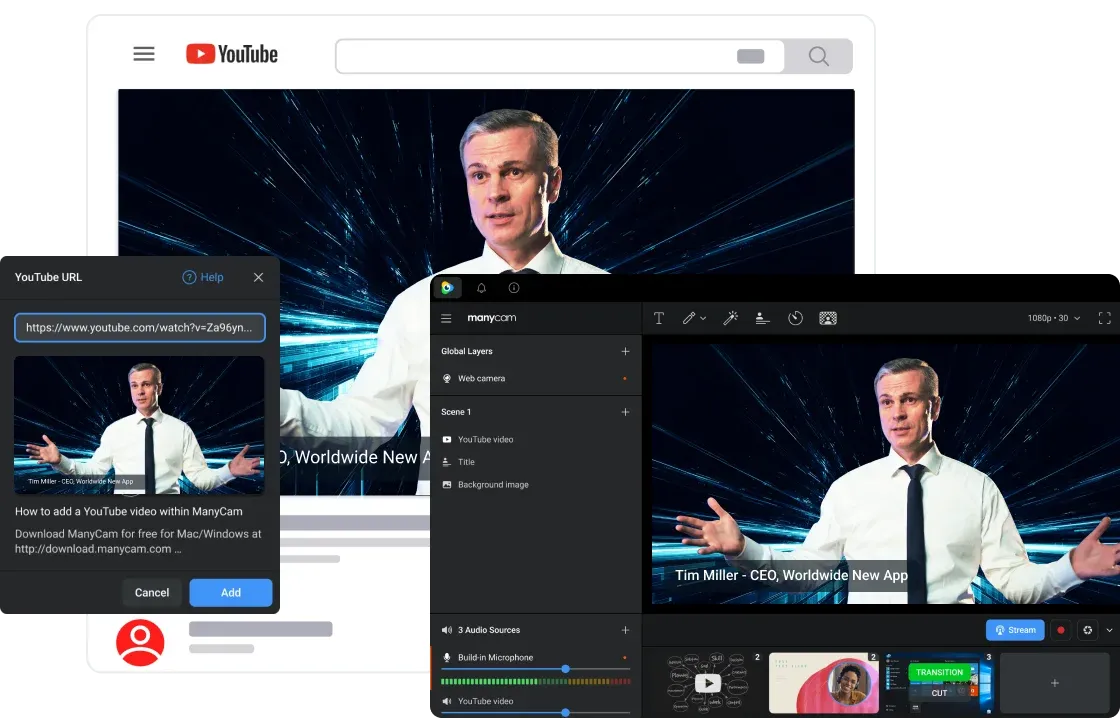
YouTube-integratie
Maak livevideo's met YouTube-video's als bron of gebruik ze tijdens uw videogesprekken. Met ManyCam kunt u YouTube-video's gebruiken als uw hoofdbron tijdens livestreams, videoconferenties of opnames. U kunt ook volledige afspeellijsten maken die doorlopend worden afgespeeld terwijl u live bent.
Met ManyCam is het afspelen van YouTube-video's tijdens uw livestreams en videogesprekken eenvoudiger dan ooit. U hoeft alleen maar de URL van de YouTube-video te kopiëren en deze in een van uw ManyCam-videobronnen te plakken. U kunt de video afspelen en pauzeren terwijl u live bent, of de video toevoegen aan uw afspeellijst.
Streamen naar Facebook en YouTube Live
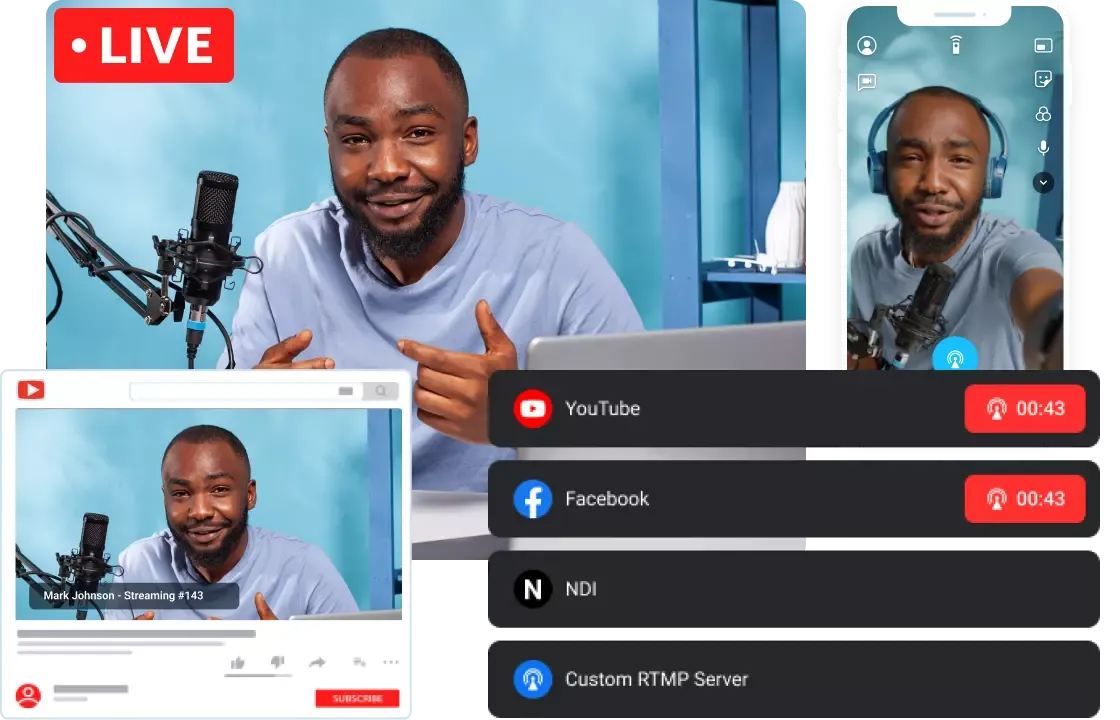
Streamen naar Facebook en YouTube Live
Streamen was nog nooit zo eenvoudig! Koppel ManyCam aan Facebook en YouTube om gelijktijdig op deze platforms te streamen. Stel uw RTMP-stream eenvoudig in en zend uit naar uw favoriete streamingdiensten of ga live op meerdere platforms tegelijkertijd om uw online bereik te vergroten.
Livestreaming op Facebook, YouTube en Twitch is een van de beste manieren om uw online publiek te vergroten en meer mensen te bereiken. Met ManyCam is live gaan op deze platforms een kwestie van een schakelaar omzetten.
Uitzenden op meerdere kanalen
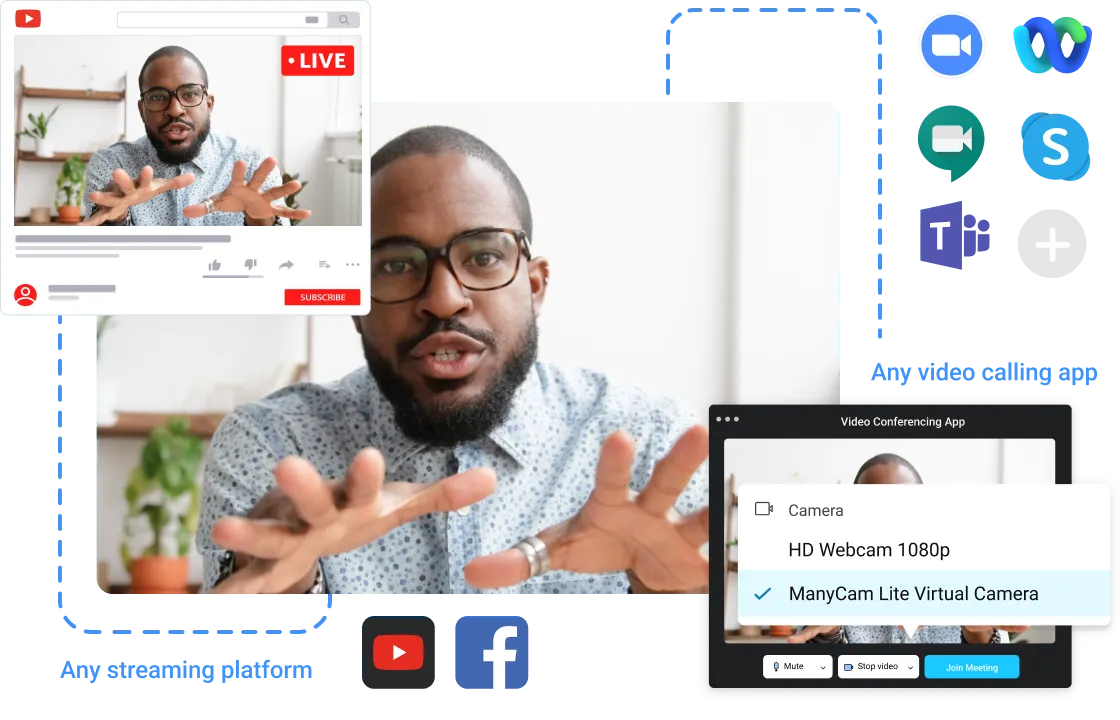
Uitzenden op meerdere kanalen
Via een RTMP-verbinding kunt u gelijktijdig naar meerdere streamingplatforms uitzenden om uw bereik te vergroten. Bovendien kunt u tegelijkertijd live gaan op Facebook, YouTube en tal van andere livestreamingplatforms. Met ManyCam kunt u apps voor videogesprekken zoals Skype, verbinden met uitzendkanalen.
Livestreams zijn een geweldige manier om uw online aanwezigheid te versterken, zeker als u op meerdere platformen tegelijkertijd live gaat. Door op meerdere kanalen uit te zenden, kunt u uw voordeel doen met de sterke punten van elke website, zoals het bereik van Facebook en de monetisatie van YouTube.
RTMP-stream
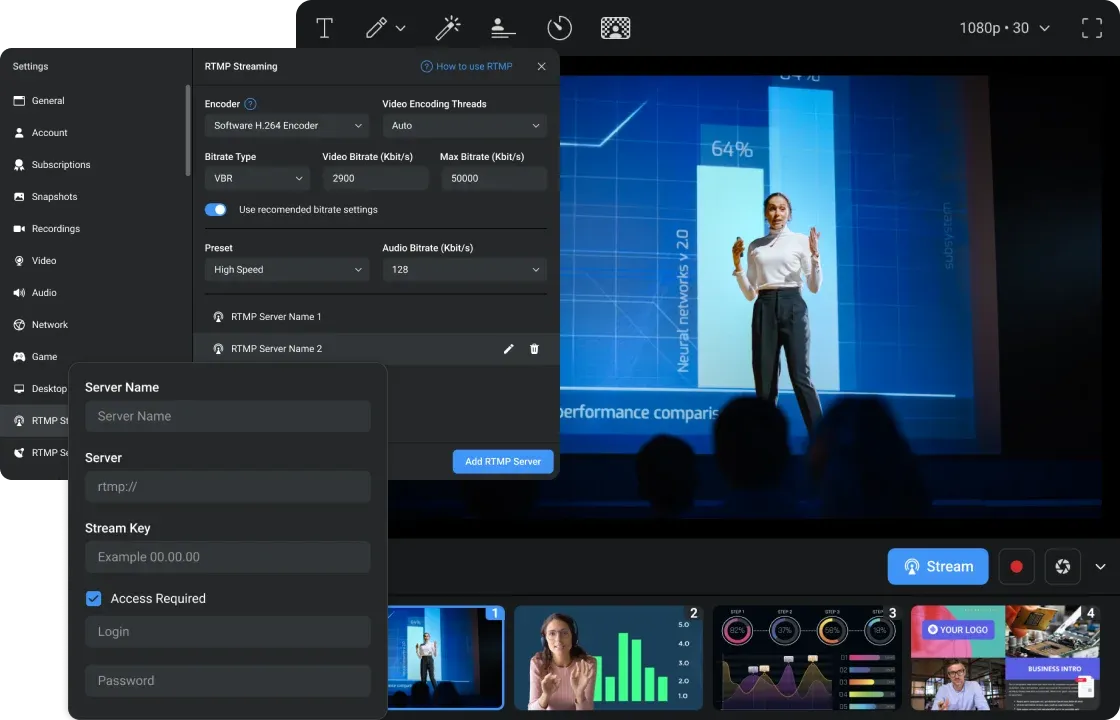
RTMP-stream
Met de RTMP-functie kunt u rechtstreeks uitzenden op elk gewenst streamingplatform met een streamsleutel, zoals live-evenementen op YouTube en Ustream. Stel in ManyCam uw gewenste RTMP-stream in en ga snel live op uw favoriete streamingdiensten!
Real-Time Messaging Protocol (RTMP) is een protocol voor het streamen van audio, video en data via internet. De meeste streamingplatforms staan RTMP-verbindingen toe, zodat u een veel groter publiek kunt vinden voor uw livestreams. De functie is heel eenvoudig te gebruiken in ManyCam en kan het bereik van uw livestreams vergroten. U kunt ook een eigen RTMP-configuratie toevoegen voor streams op uw eigen server.
IP-camera
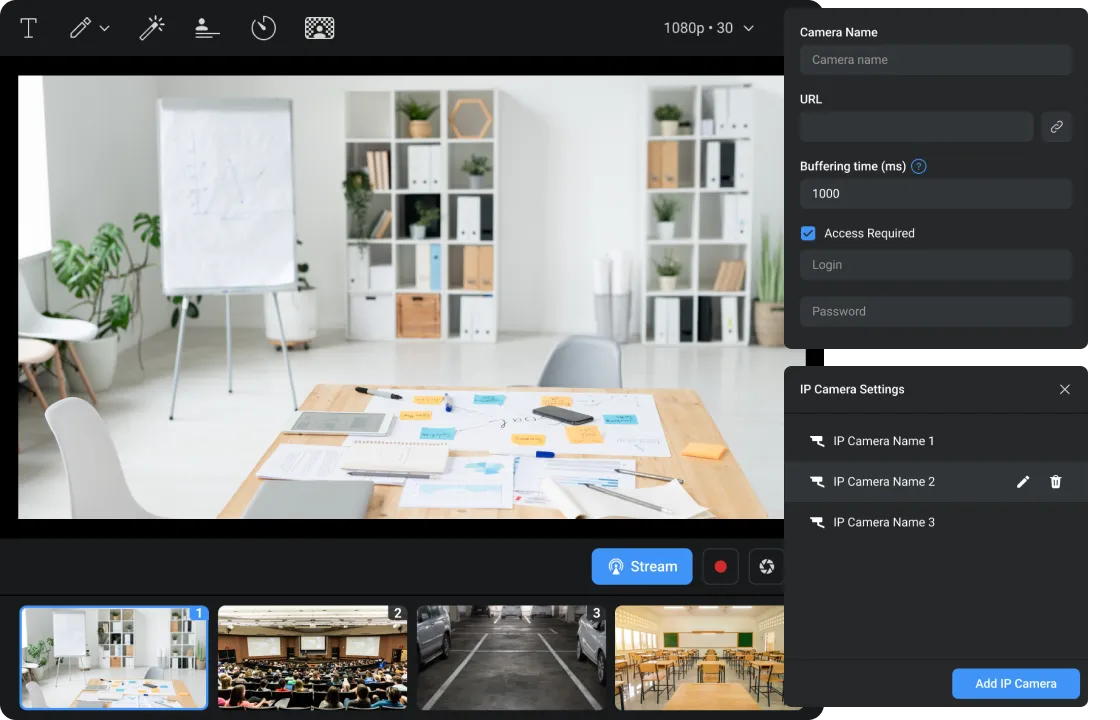
IP-camera
Sluit uw IP-camera's aan om content te streamen of op te nemen. Bekijk uw IP-camera's op uw computer om uw huis, kantoor, parkeerplaats of andere gewenste locatie in de gaten te houden. De webcamsoftware ondersteunt zowel MJPG- als H.264-streams.
IP-camera's maken gebruik van het internetprotocol om via computernetwerken gegevens te kunnen verzenden en ontvangen. Omdat ze online kunnen communiceren, zijn ze ideaal voor bewaking, maar ook voor livevideo in het algemeen.
Greenscreen (Chromakey)
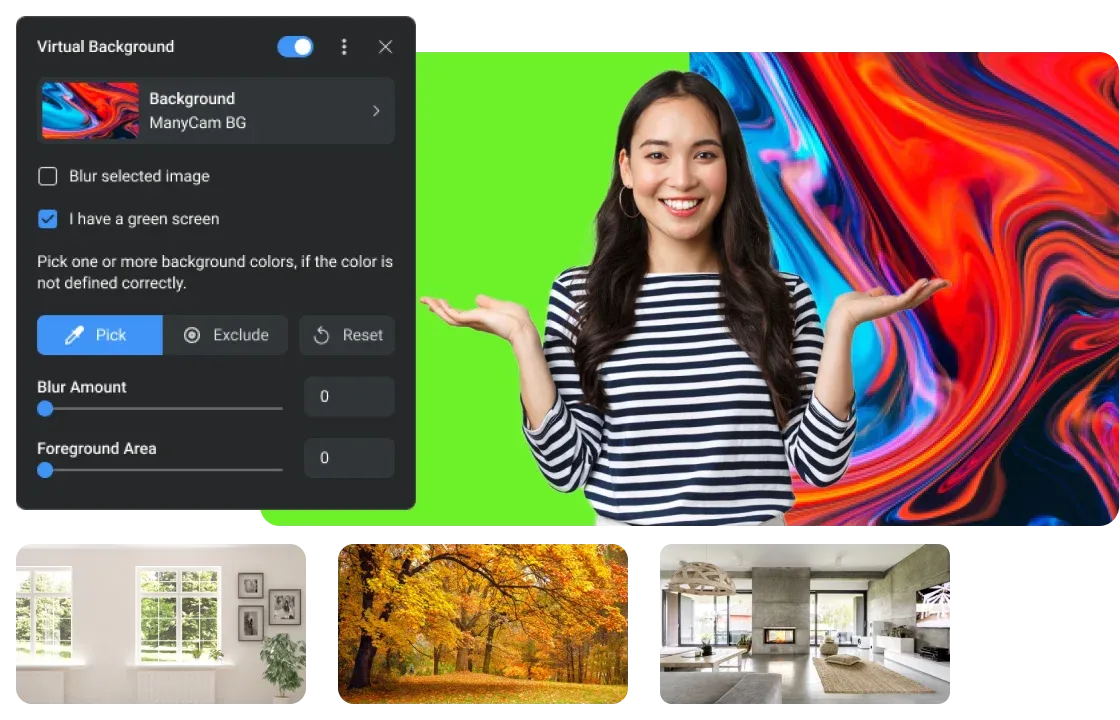
Greenscreen (Chromakey)
Maak uw videogesprekken en livestreams professioneler met aangepaste achtergronden. De vernieuwde chromakey-tool is beter dan ooit. U kunt uw achtergrond nu nog sneller en eenvoudiger vervangen door afbeeldingen, video's of ondersteunde bronnen.
Chromakey, ook wel greenscreen genoemd, is een visueel effect waarbij twee afbeeldingen worden samengevoegd of over elkaar heen worden geplaatst met behulp van kleur. Deze techniek wordt veelvuldig gebruikt bij de nabewerking van films, tv-programma's en het nieuws. Heldergroen is daarvoor de kleur bij uitstek, omdat deze met geen enkele huidskleur overeenkomt en zelden aanwezig is in objecten, maar ook helderblauw is een veelgebruikte optie. Met ManyCam kunt u het greenscreen-effect op elke achtergrond toepassen. Effen, heldere kleuren werken daarbij het beste.
Whiteboard
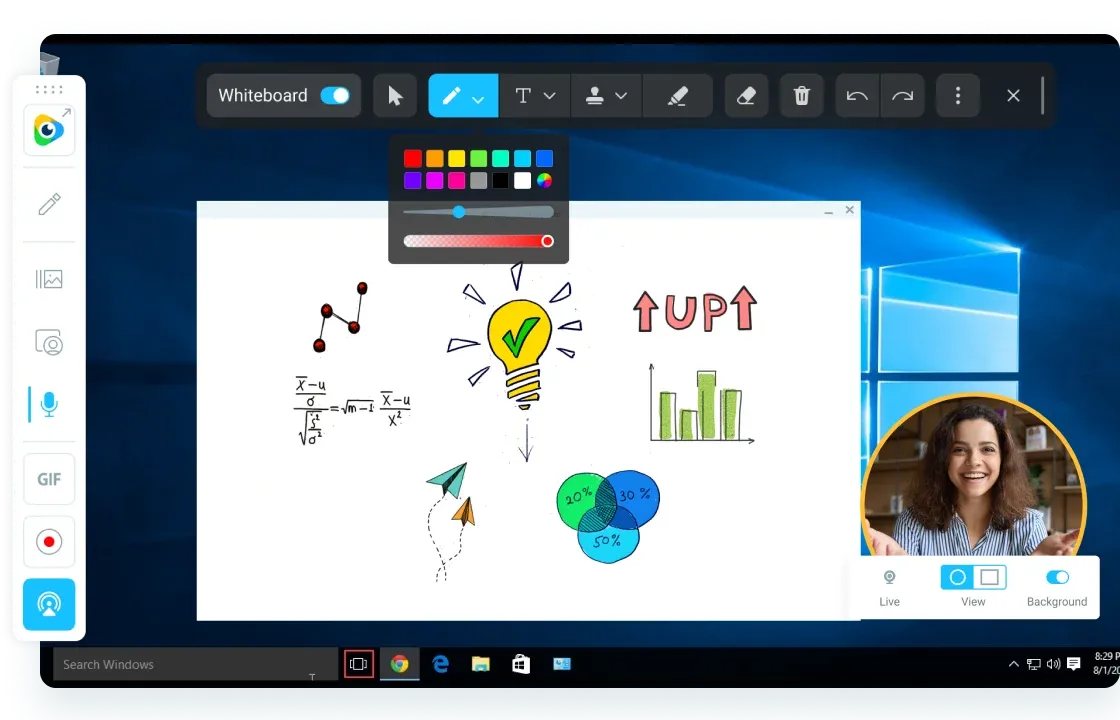
Whiteboard
Maak uw virtuele vergaderingen, online lessen en livestreams nog boeiender met het whiteboard van ManyCam. Met deze functie kunt u eenvoudig tekenen, krabbelen en schrijven op uw virtuele whiteboard, zowel live als tijdens opnames.
Met het whiteboard hebben gebruikers tal van hulpmiddelen tot hun beschikking, zoals pennen, markeerstiften, vormen, stempels, tekst en kleuren. Ook kunt u bij gebruik van het whiteboard de positie van het canvas op het scherm veranderen, de transparantie aanpassen en zelfs uw notities opslaan voor later gebruik.
Video-afspeellijst
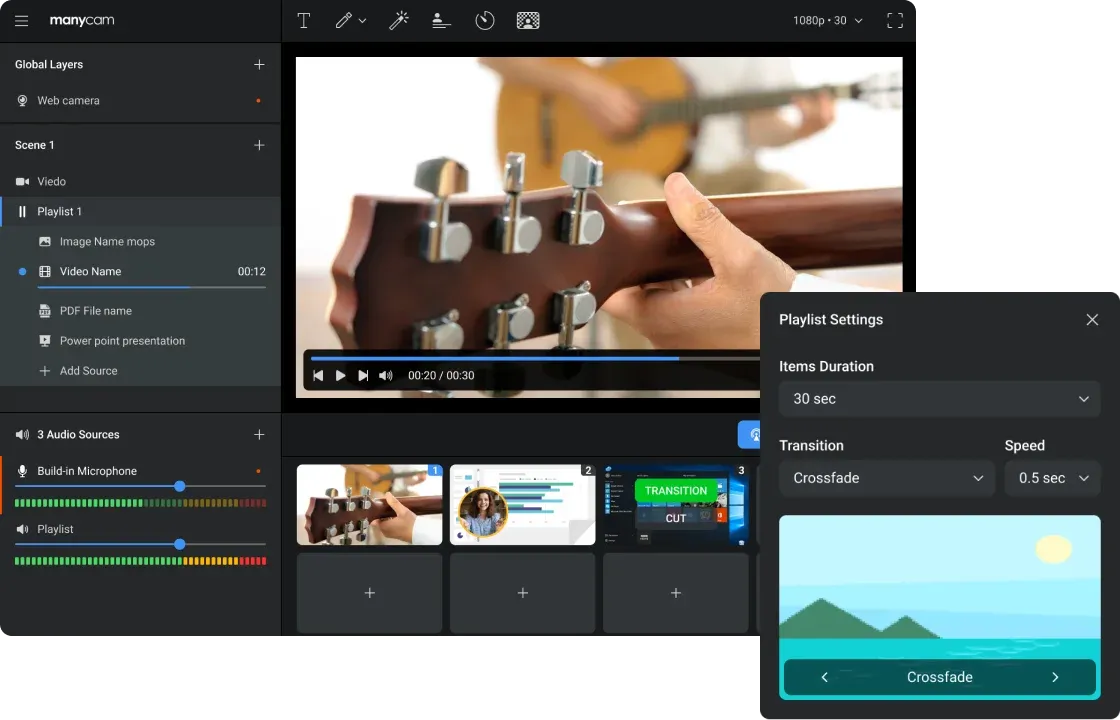
Video-afspeellijst
Maak vooraf een afspeellijst van uw videobronnen voor maximale productiviteit tijdens het maken van livestreams, bedrijfspresentaties, tutorials en demo's. Met ManyCam kunt u de duur van elk onderdeel bepalen, overgangen selecteren en nog veel meer.
Video-afspeellijsten kunnen erg waardevol zijn voor uw livestreams en videogesprekken. U kunt met één klik op de knop schakelen tussen uw livefeed en vooraf opgenomen materiaal. Met een video-afspeellijst hebt u ook meer controle over uw video's. U kunt bijvoorbeeld kiezen voor doorlopend afspelen, herhalen of afspelen in willekeurige volgorde, en het volume regelen.
Overlay
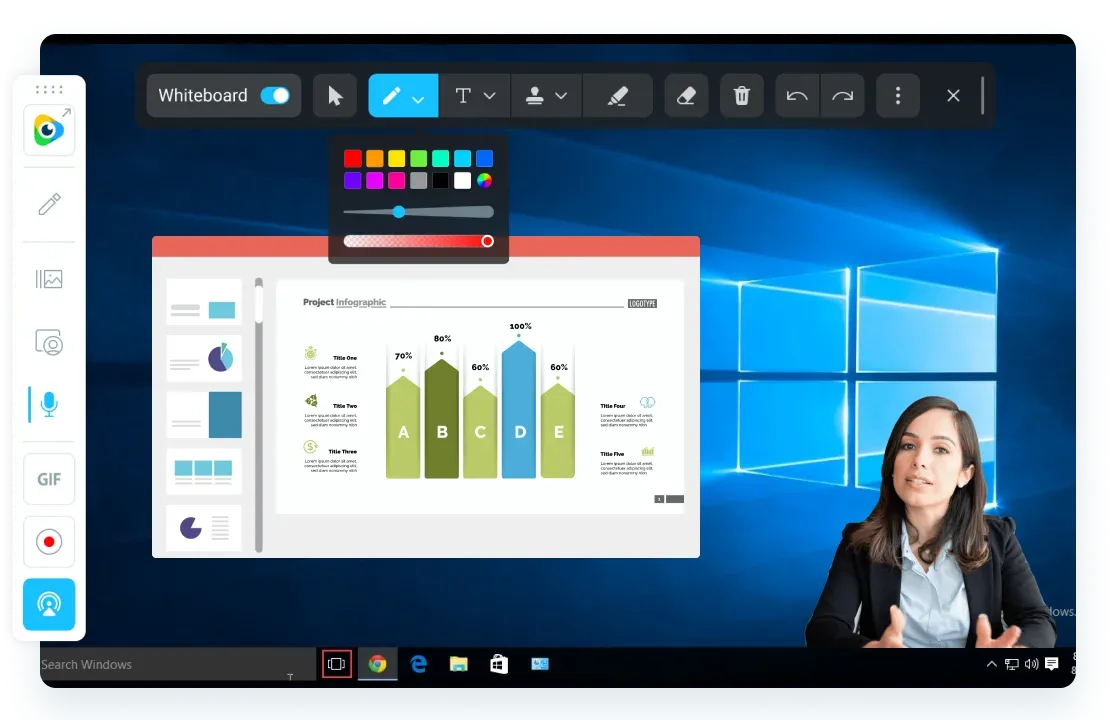
Overlay
De overlay is een paneel dat u snel toegang biedt tot de hoofdfuncties van ManyCam, zoals voorinstellingen voor video's, tekengereedschap, livestreams, opnames, snapshots en audiobeheer. Ook kunt u via de overlay uw video toevoegen aan het scherm, in een cirkel of rechthoek en met of zonder achtergrond.
Dit is een geweldige manier om in contact te blijven met kijkers wanneer u uw scherm deelt of een PowerPoint-presentatie houdt. Bovendien kunt u uw productiviteit verhogen tijdens het opnemen van tutorials of tijdens het gebruik van ManyCam in het algemeen.
Tekenen en tekst
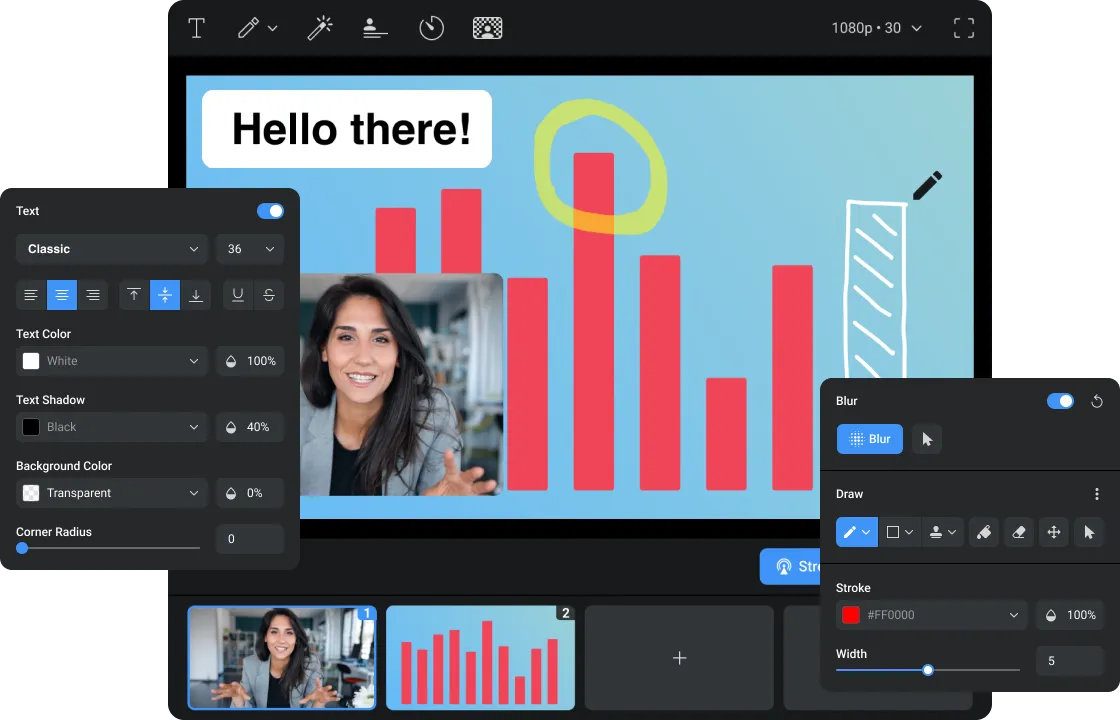
Tekenen en tekst
Schrijf of teken op uw hoofdscherm om de aandacht van het publiek te vergroten. Tijdens uw live-uitzending kunt u met de tool Tekenen een tekst op uw scherm schrijven en vrij tekenen om uw content uit te lichten, vormen toevoegen en delen van uw livevideo vervagen om uw publiek gefocust te houden.
Het tabblad Tekenen bevat alle tools die u nodig hebt om uw boodschap over te brengen met livevideo's. U kunt krabbelen, tekenen en schrijven op al uw videobronnen, zoals uw webcambeeld, PowerPoint-presentatie, vooraf opgenomen video enzovoort, om de aandacht van het publiek vast te houden.
NDI®-bron

NDI®-bron
Met NDI®-invoer kunt u NDI-compatibele software en hardware toevoegen als videobron voor ManyCam. Skype en Microsoft Teams zijn twee voorbeelden van mogelijke NDI®-bronnen. Met andere woorden, uw vergadering of videogesprek kan live worden uitgezonden met ManyCam.
ManyCam biedt ook NDI®-uitvoer, waarmee u ManyCam kunt toevoegen als NDI®-bron in elk geschikt product met een lage latentie.
Network Device Interface (NDI®) is een door NewTek ontwikkeld gratis protocol voor Video-over-IP, waarmee videoproducten hoogwaardige video's kunnen communiceren, verzenden en ontvangen met een lage latentie - ideaal voor liveproducties.
Bureaublad screencasten
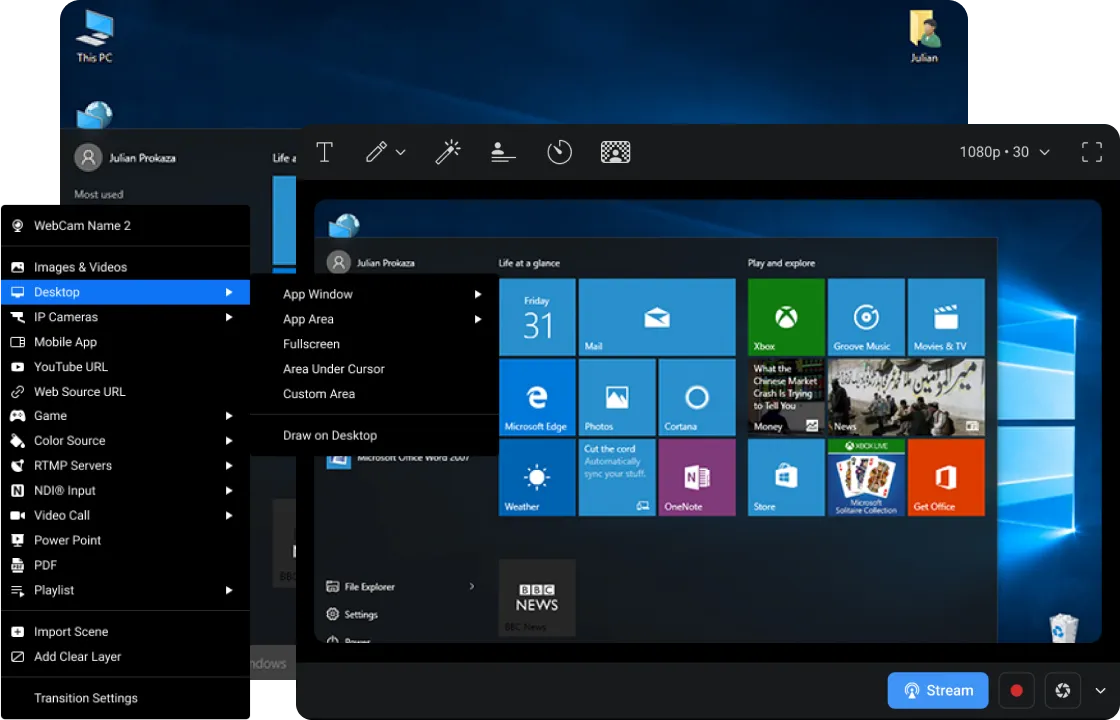
Bureaublad screencasten
Deel uw scherm live of neem het op en maak indrukwekkende video's. Met ManyCam kunt u uw computerscherm selecteren als videobron voor uw videogesprekken, streams en opnames. U kunt uw hele scherm of gedeeltes ervan, apps, verborgen vensters en nog veel meer opnemen.
Screencasting en schermopnames zijn essentiële tools voor contentcreators. Deze ManyCam-functies helpen u bij het maken van tutorials, online trainingen en bedrijfspresentaties en geven uw livevideo's een professionele uitstraling.
Video's opnemen
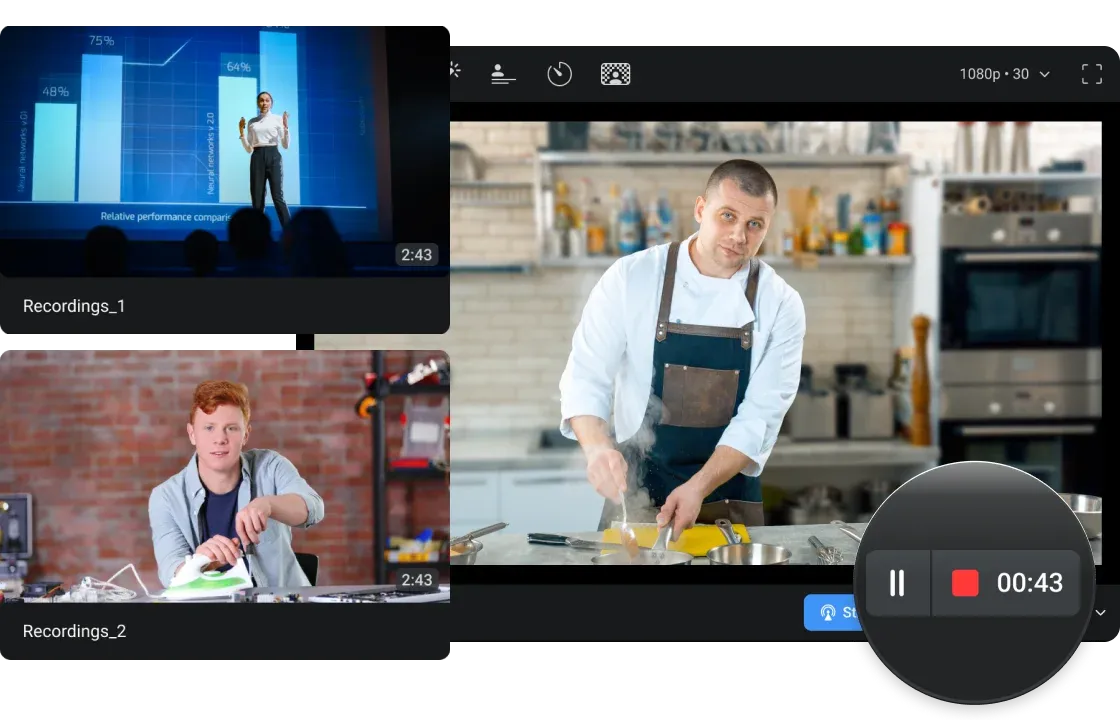
Video's opnemen
Met ManyCam kunt u uw scherm, videogesprekken, conferenties en livestreams opnemen. Met één klik op de knop kunt u uw video opnemen en opslaan in uw galerij. Het is de meest praktische manier om trainingsvideo's, videotutorials en livestreams in het algemeen op te nemen.
Video, zowel live als opgenomen, is verreweg het populairste type content ter wereld. Wilt u hoogwaardige video's maken en uw productiviteit verhogen, neem uw content dan eens op met ManyCam.
Ondersteuning voor 4K-video
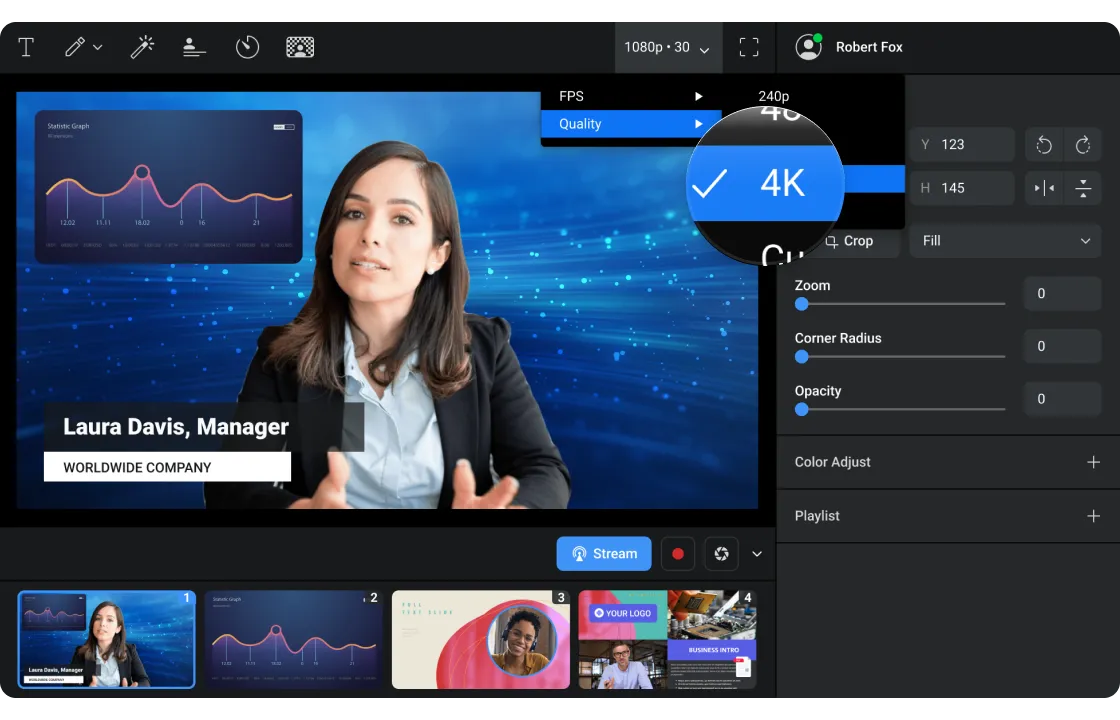
Ondersteuning voor 4K-video
Met ManyCam kunt u 4K-video's afspelen, opnemen en streamen. Deze livestreamsoftware ondersteunt 4K-video van meerdere videobronnen. Daarmee worden uw producties nog waardevoller en streamt u livevideo's met de hoogste kwaliteit.
Contentcreators kunnen de 4K-resolutie gebruiken om de videokwaliteit van hun livevideo's te verhogen. Als u beschikt over de juiste middelen die 4K ondersteunen, krijgt u video's van topkwaliteit.
3D-maskers en effecten
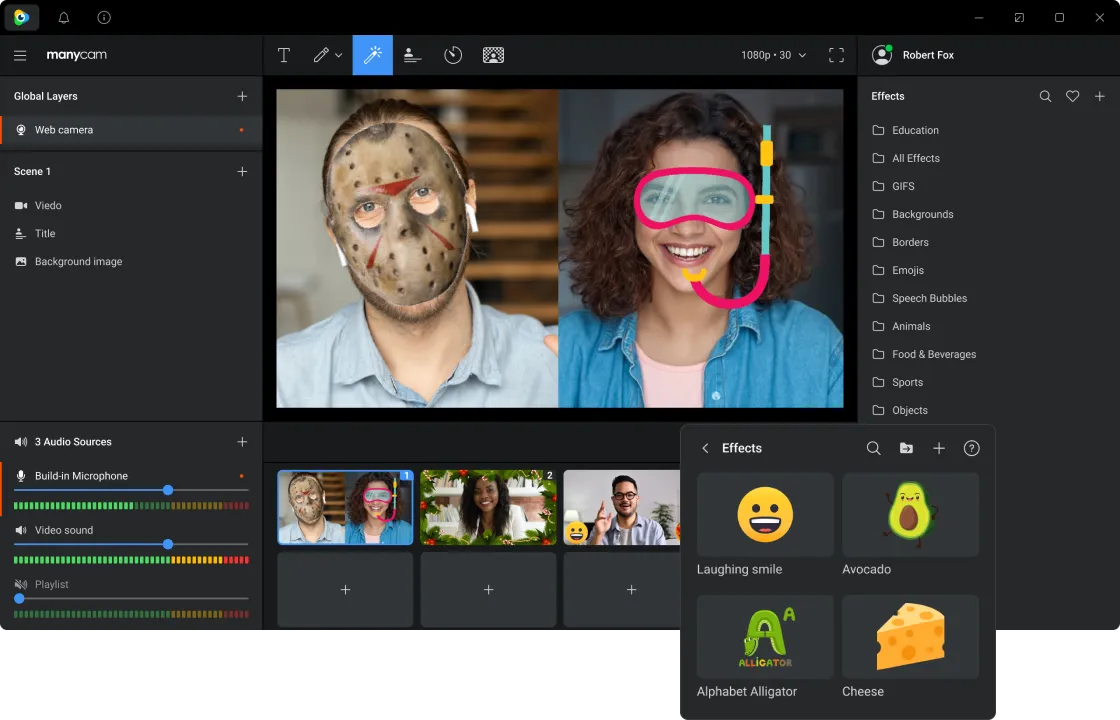
3D-maskers en effecten
ManyCam heeft meer dan 12.000 gratis maskers, objecten en effecten waarmee u boeiende livevideo's kunt maken. U kunt afbeeldingen en GIF-animaties als digitale rekwisieten in beeld slepen en de grootte ervan aanpassen terwijl u live bent. In het paneel Effecten kunt u eigen effecten maken en deze toepassen op uw streams of videogesprekken.
Met de verschillende zelfgemaakte en door ManyCam geboden effecten bent u altijd verzekerd van boeiende livestreams en videogesprekken.
Bewegingsdetectie
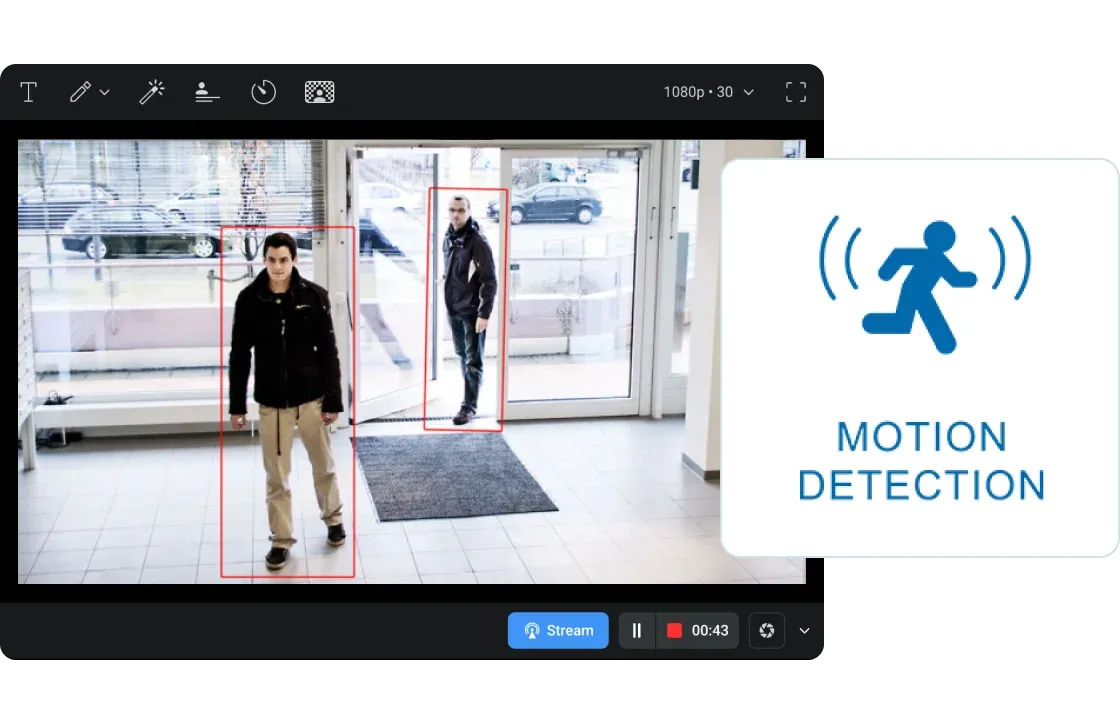
Bewegingsdetectie
Gebruik ManyCam voor bewegingsdetectie en laat u per e-mail informeren wanneer bewegingen worden gedetecteerd. U kunt ManyCam combineren met uw IP-camera's om uw beveiligingssysteem uit te breiden.
De bewegingsdetectiefunctie kan ook zodanig worden ingesteld dat het beeld van de hoofdcamera overschakelt naar de camera die beweging heeft gedetecteerd. Als u dus continu opneemt, wordt het beeld van de camera met beweging opgenomen.
Directe regeling van camera-instellingen
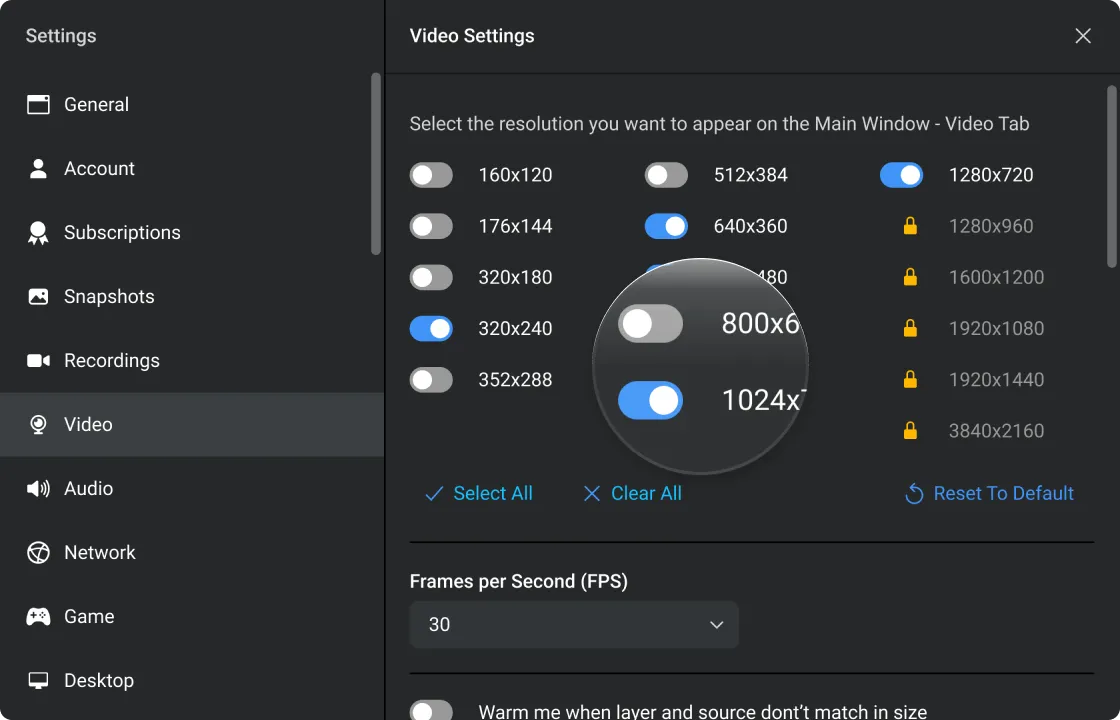
Directe regeling van camera-instellingen
Met ManyCam kunt u uw camera-instellingen beheren en de resolutie en kleur van uw video aanpassen voor de allerbeste streams. U kunt de kwaliteit van uw video optimaliseren door de video-indeling, FPS en meer in te stellen, zonder dat u de software hoeft af te sluiten.
Met de juiste video-instellingen verbetert u de kwaliteit van uw livevideo's. Of u nu de helderheid van uw webcam wilt verhogen om te compenseren voor slechte belichting, of simpelweg de kleuren wilt aanpassen voor meer impact, met ManyCam is het geen probleem.
Automatische bitrate-instelling
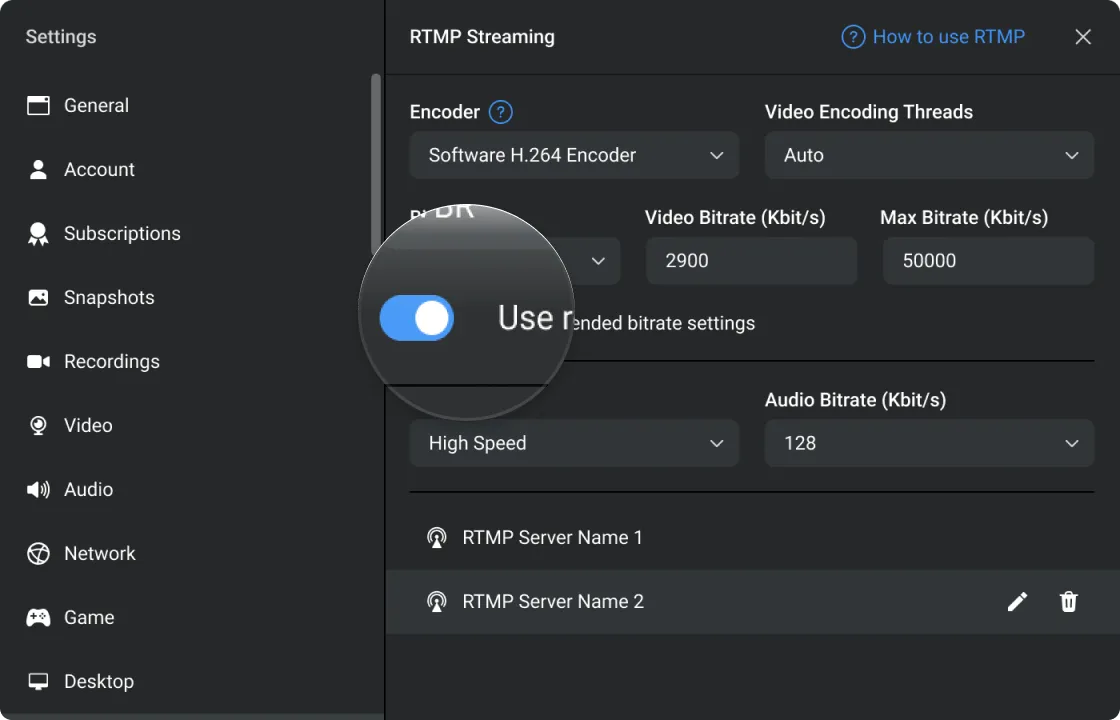
Automatische bitrate-instelling
ManyCam detecteert en selecteert automatisch de juiste videobitrates voor uw systeem en internetsnelheid, zodat u zich niet druk hoeft te maken over deze technische details. Dankzij deze functie krijgt u de best mogelijke kwaliteit voor uw livestreams.
Voor hoogwaardige livevideo's bent u afhankelijk van uw apparatuur en instellingen. ManyCam kan onder andere de optimale bitrate-instellingen voor uw livestreams bepalen, zodat u zich kunt richten op het maken van waardevolle content voor uw publiek.
Sneltoetsen
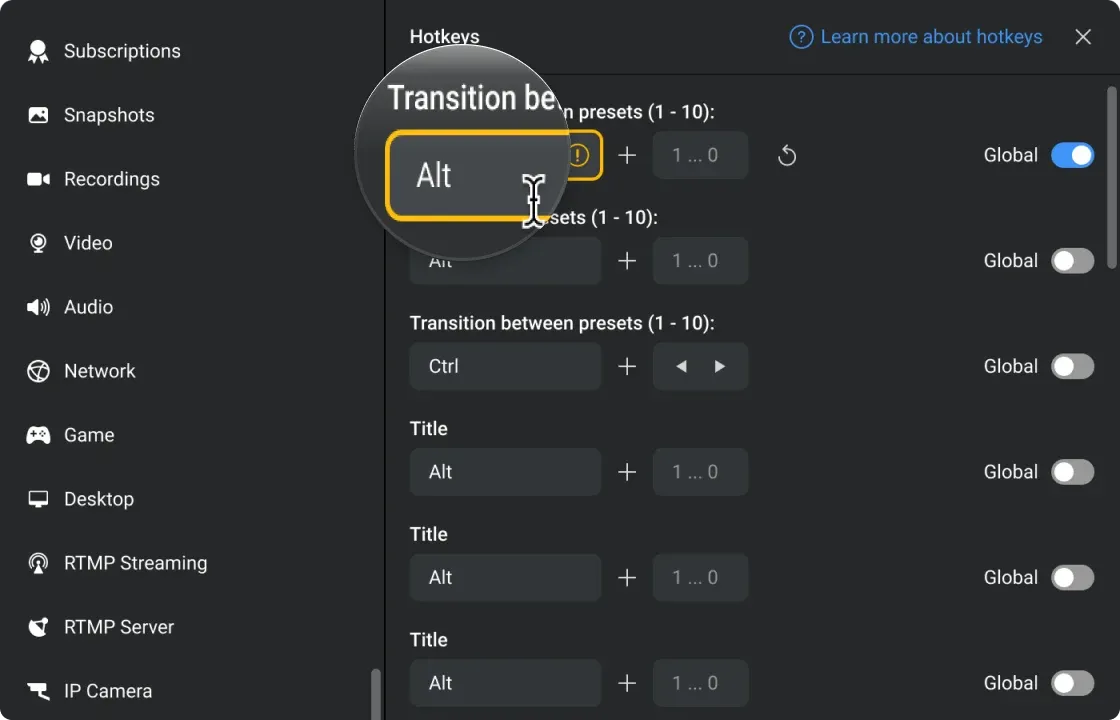
Sneltoetsen
Gebruikers kunnen sneltoesten aanpassen om hun productiviteit tijdens livestreams te verhogen. Met de sneltoetsen kunt u verschillende functies en tools activeren, zelfs als ManyCam op de achtergrond van uw stream of videochat draait. Maak professionele livevideo's met ManyCam zonder terug te hoeven gaan naar de software.
Een sneltoets is een toetsencombinatie die een actie op uw computer activeert. Met ManyCam kunt u kiezen of u wilt dat de sneltoetsen gelden voor uw volledige computersysteem (globaal) of alleen wanneer u zich in ManyCam bevindt (lokaal). Het grote voordeel is dat u zelf de combinaties van elke sneltoets kunt bepalen en kunt instellen of deze sneltoets globaal of lokaal werkt.
Realtime-werkbalk
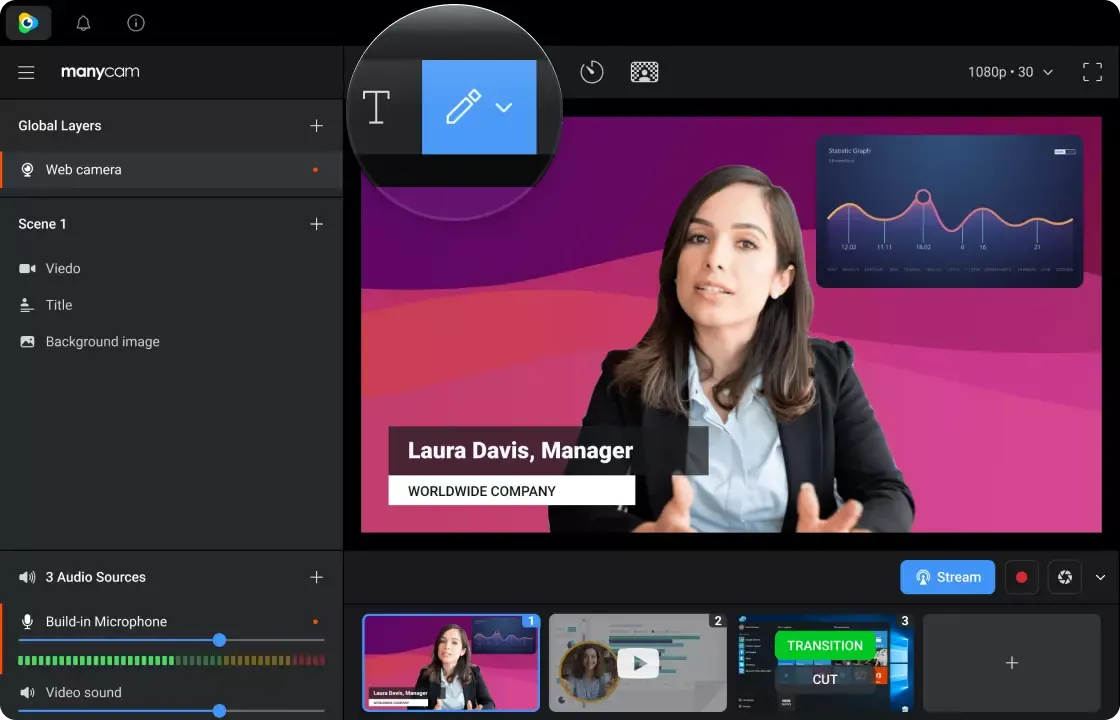
Realtime-werkbalk
Met de verticale werkbalk hebt u snel toegang tot alle functies en tools van ManyCam. Alles is slechts één klik van u verwijderd en u kunt uw livestream of videoconferentie zelfverzekerd en met het grootste gemak beheren.
Games streamen
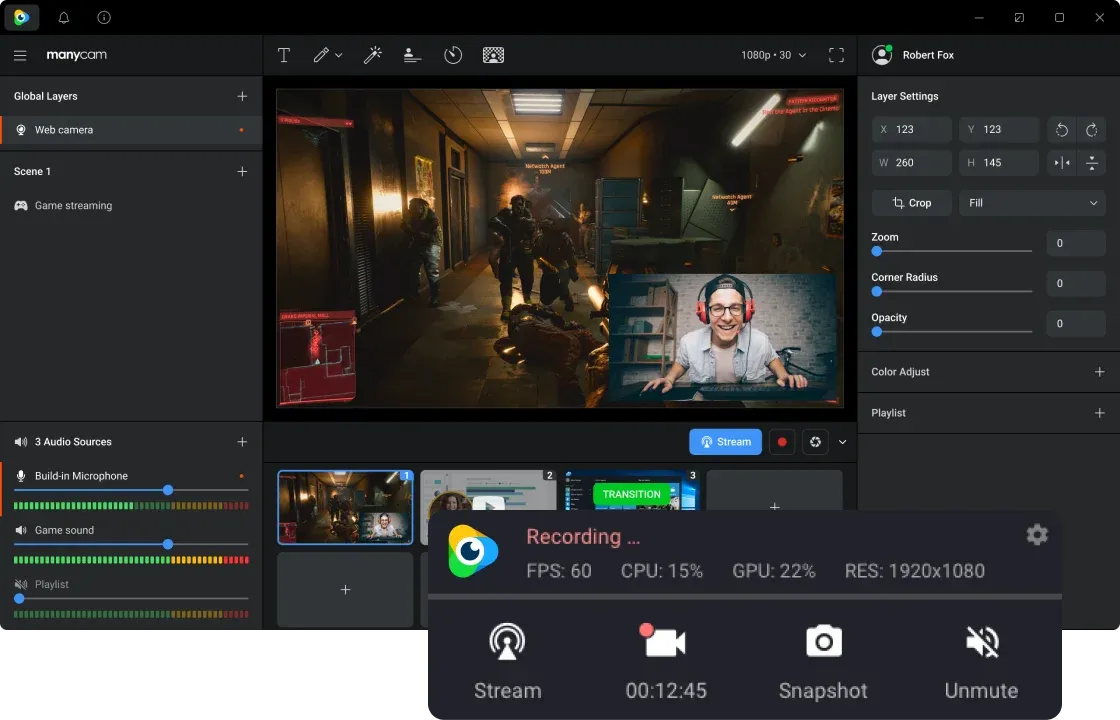
Games streamen
Met de module voor gameopnames kunt u uw game instellen als videobron en streamen naar elk gewenst platform, waaronder het volledig geïntegreerde Twitch. ManyCam gebruikt het vermogen van uw GPU in plaats van uw CPU te belasten. Bovendien kunt u een overlay toevoegen om uw livestream te beheren.
Met ManyCam wordt streamen naar Twitch of uw gewenste platform een kwestie van de juiste schakelaar omzetten. U kunt uw scènes van tevoren instellen, zoals uw game, webcam of chat, uw achtergrond vervangen met chromakey en uw games streamen als een professional.
Afstandsbediening
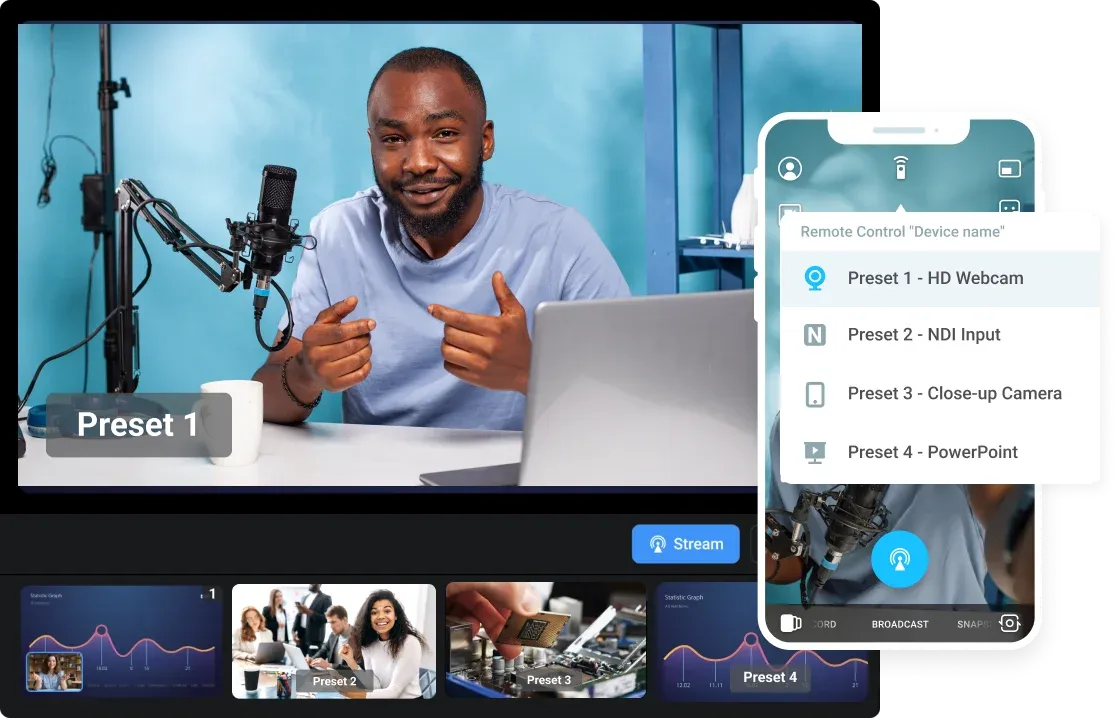
Afstandsbediening
Met ManyCam kunt u uw mobiele apparaat gebruiken als afstandsbediening of streamingdeck om van de ene voorinstelling naar de andere te schakelen, zonder dat u vastzit aan uw bureau.
Het is de perfecte tool voor uw virtuele training, videoconferenties en livestreams om u te helpen meerdere camerahoeken, onderwerpen en andere bronnen weer te geven, zoals PowerPoint-dia's, PDF's, vooraf opgenomen video's en meer.
U kunt ook mobiele apparaten zoals camera's aansluiten om een fantastische ervaring voor uw kijkers te creëren zonder dure hardware. Stel bijvoorbeeld meerdere camera's in verschillende ruimtes of hoeken in en lever uitgebreide live virtuele training, productdemo's, hybride leren en meer.
Tijdens een videogesprek of stream op uw computer kunt u opstaan en naar uw volgende interessepunt lopen en vanaf uw telefoon van voorinstelling (gezichtspunt) wisselen om een naadloze stroom te creëren.

